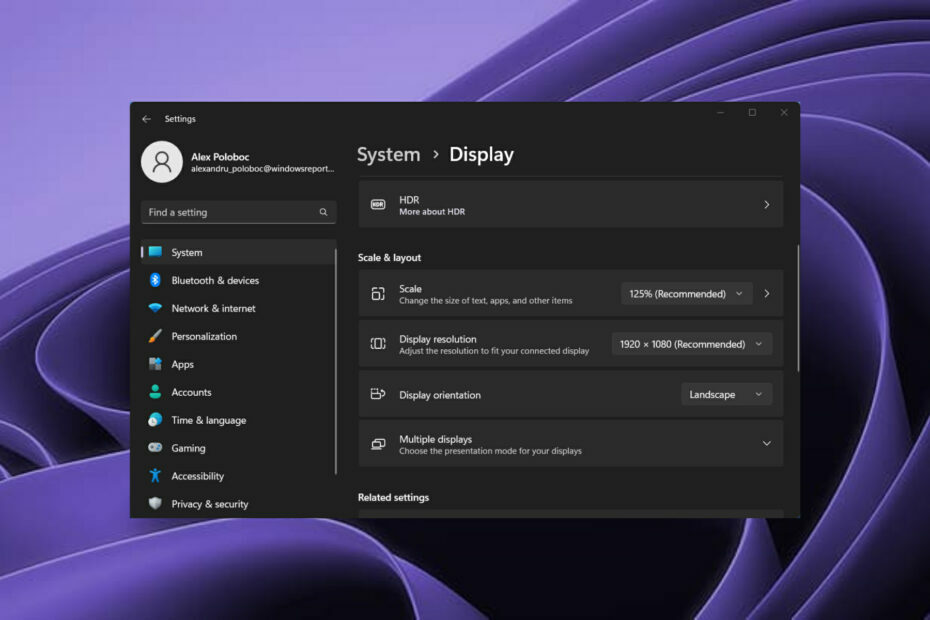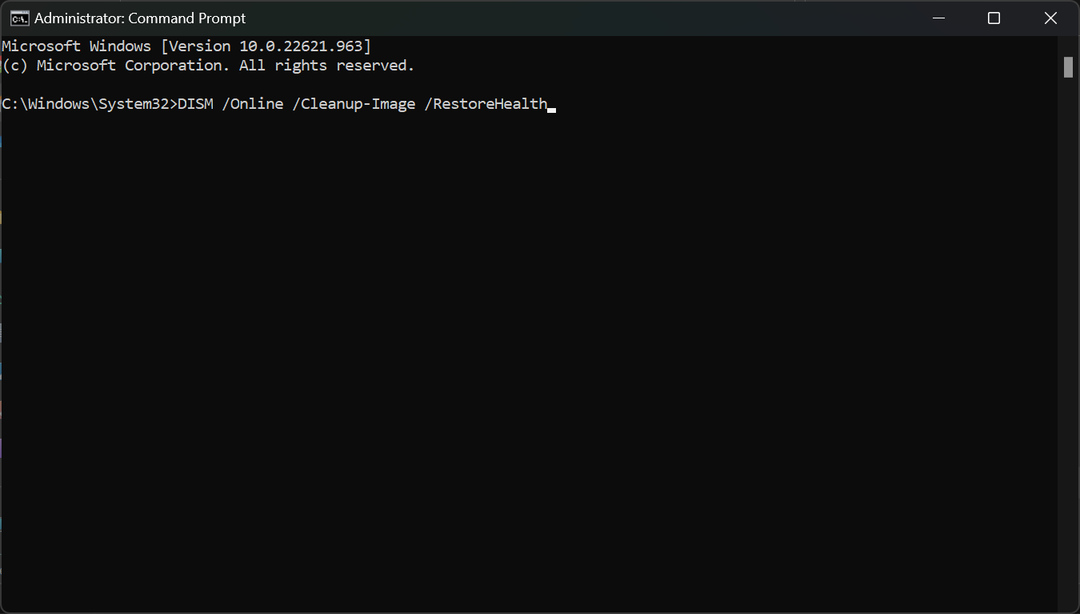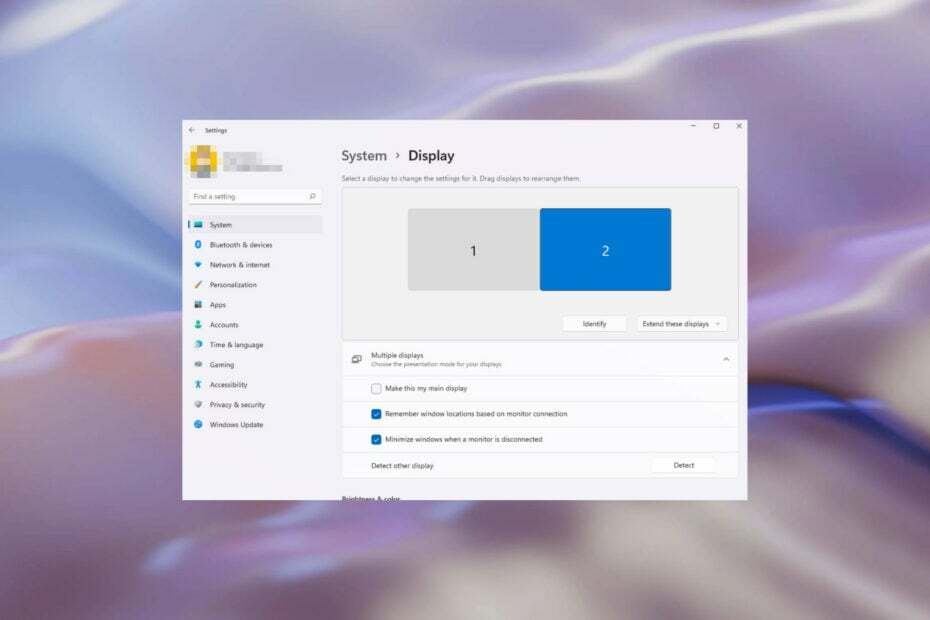Ghost Spectre oferece recursos subsidiados do Windows 11
- Alguns de nossos leitores não conseguem instalar o Windows 11 mais recente devido a requisitos de sistema insuficientes.
- O Ghost Spectre Windows 11 Superlite é uma versão modificada que pode ser executada em dispositivos de baixo custo, oferecendo recursos ideais.

xINSTALE CLICANDO NO ARQUIVO PARA DOWNLOAD
Esta ferramenta corrige erros comuns de computador, substituindo os arquivos de sistema problemáticos pelas versões iniciais de trabalho. Ele também mantém você longe de erros de sistema, BSoDs e repara danos causados por malware e vírus. Corrija problemas de PC e remova danos de vírus agora em 3 etapas fáceis:
- Baixe e instale o Fortec no seu PC.
- Inicie a ferramenta e Iniciar digitalização para encontrar arquivos quebrados que estão causando os problemas.
- Clique com o botão direito em Iniciar reparo para corrigir problemas que afetam a segurança e o desempenho do seu computador.
- Fortec foi baixado por 0 leitores deste mês.
A atualização do sistema operacional para o Windows 11 mais recente apresentou desafios em muitos PCs devido à insuficiência requisitos de sistema. Assim, a Microsoft lançou uma versão modificada, Ghost Spectre Windows 11 Superlite, compatível com todos os PCs. Portanto, discutiremos como fazer o download e instalá-lo.
Da mesma forma, você pode ler mais sobre obtendo ISO personalizado do Windows 11 se o seu PC atender aos requisitos de sistema do Windows 11.
O que é o Ghost Spectre Windows 11?
O Ghost Spectre Windows 11 é uma versão modificada conhecida como luz do Windows 11. É porque os requisitos do sistema para instalação, como o TPM 2.0, têm sido uma limitação para a maioria dos PCs de baixo custo executarem o Windows 11.
Portanto, a versão mais leve pode ser instalada em dispositivos de baixo custo com menos RAM, discos rígidos e CPUs mais antigas. Além disso, desnecessário recursos como telemetria, segurança do Windows, OneDrive e notificações UAC não estão mais disponíveis no Windows modificado 11.
Além disso, o Ghost Spectre é livre de bloatware, tornando-o mais rápido e a melhor escolha para os jogadores. Depois de discutir o que é o Windows 11 modificado, exploraremos como baixá-lo e instalá-lo.
Como posso baixar e instalar o Ghost Spectre Windows 11?
1. Baixe o Ghost Spectre Windows 11 Superlite
OBSERVAÇÃO
Embora não recomendemos o download de sites de terceiros, nosso especialista tentou as etapas abaixo e provou que são seguras.
- Abra seu navegador e baixe a versão Ghost Spectre Windows 11 Superlite de um site confiável.
- Clique no arquivo baixado na sua pasta e descompactar para o local desejado.
- Conecte seu dispositivo USB e fazer o superlite USB inicializável do Windows 11.
2. Instale o Espectro Fantasma
- Insira o pendrive no computador em que deseja instalar a versão light do Windows 11.
- Reinicie o computador e pressione o botão F2, F10, F8, ou F12 keys como a chave de inicialização antes que o PC seja inicializado para abrir o Menu de inicialização. (varia de acordo com o fabricante)

- Em seguida, selecione o logotipo do Windows abaixo para entrar no Configuração do Windows.

- Prossiga para escolher o seu Idioma, Hora e Teclado. Agora, selecione Próximo abaixo da janela.

- Escolha entre Espectro Fantasma Windows 11 opções na nova janela e clique em Próximo.

- Em seguida, escolha a unidade que deseja usar para o processo de instalação e clique em Próximo.

- Depois disso, o processo de instalação será iniciado. O processo pode diferir com base nas especificações do seu PC.

O Ghost Spectre Windows 11 Superlite oferece a alternativa de usar a Segurança do Windows durante a configuração da instalação.
- Mesclar unidades C e D no Windows 11: como fazer em 3 etapas
- Como recuperar notas autoadesivas excluídas no Windows 11
- NET HELPMSG 2221: Como redefinir direitos de administrador
Se você tiver alguma dificuldade inicializando a partir do USB no sistema operacional Windows, não hesite em ler nosso artigo sobre como corrigi-lo.
Além disso, ainda temos um guia para baixe e instale os arquivos ISO oficiais do Windows 10 20h1 se o seu dispositivo não puder usar o Ghost Spectre.
Por fim, nosso guia sobre corrigindo arquivos ISO do Windows que não funcionam no seu dispositivo pode ser crucial se você encontrar tais problemas durante a instalação.
Se você tiver mais perguntas ou sugestões, por favor, deixe-as na seção de comentários mais tarde.
Ainda está com problemas?
PATROCINADAS
Se as sugestões acima não resolverem seu problema, seu computador pode ter problemas mais graves no Windows. Sugerimos escolher uma solução completa como proteger resolver problemas com eficiência. Após a instalação, basta clicar no botão Ver&Corrigir botão e, em seguida, pressione Iniciar reparo.